


































EEX-MABT01WH ¥1,980(税込)
|

EZ4-MABT206BL ¥3,980(税込)
|

EZ4-MA125BK ¥1,980(税込)
|

EEX-MABT158GM ¥2,080(税込)
|
|
| 製品サイズ | 約W5.7×D11.9×H18㎝(OFFの時) | (使用時):約W5.58×D11.1×H2.7cm | 約W66.7×D108×H40.2mm | 約W6.2×D10.9×H4cm |
| カラー | |
|||
| 戻る・進む | × | - | 〇 | 〇 |
| 連続作動時間 | 約60時間 | 約50時間 | 約351時間 | 約71時間 |


静かな空間での使用に最適な、全ボタン静音仕様です。
公共の場や寝室、会議中の操作の時に便利です。
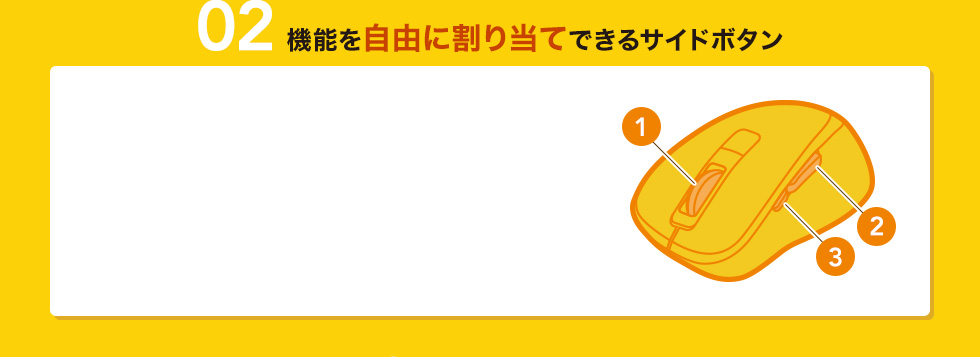
(1)、(2)、(3)のボタンに頻繁に使用する機能を割り当てられ、スムーズな操作が可能です。
(例)
●ダブルクリック
●戻る/進む(ページ移動)
●ウィンドウを閉じる/最大化/最小化
●コピー/切り取り/貼り付け
●繰り返し/元に戻す/上書き保存
※Windowsのみ
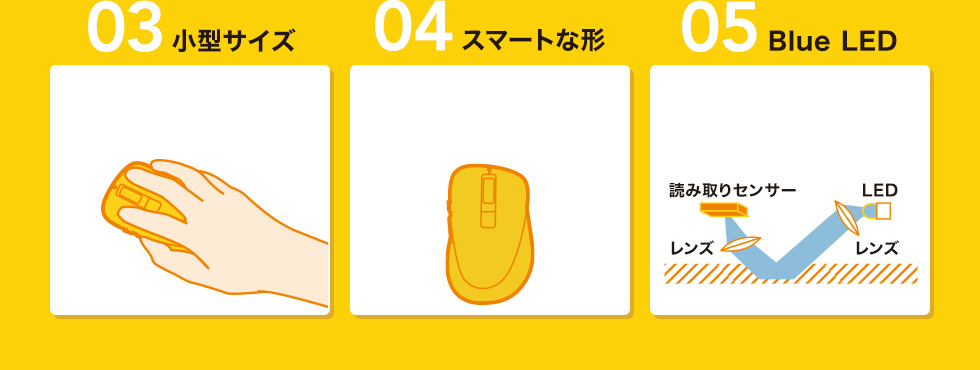
手にフィットする小型サイズです。
手が小さな方にもおすすめです。
凹凸の少ないスッキリとした
スマートな形状で、デスク周りの
景観を邪魔しません。
ブルーLED光学センサーを搭載し、
スムーズな操作が可能です。

用途に合わせてカーソル速度が変更できる、カーソル速度切替機能付きです。


Bluetooth内蔵の機器にレシーバーなしで接続できます。Android搭載のスマートフォンやタブレットでも使用可能です。

※電波の通信範囲は使用環境によって異なります。
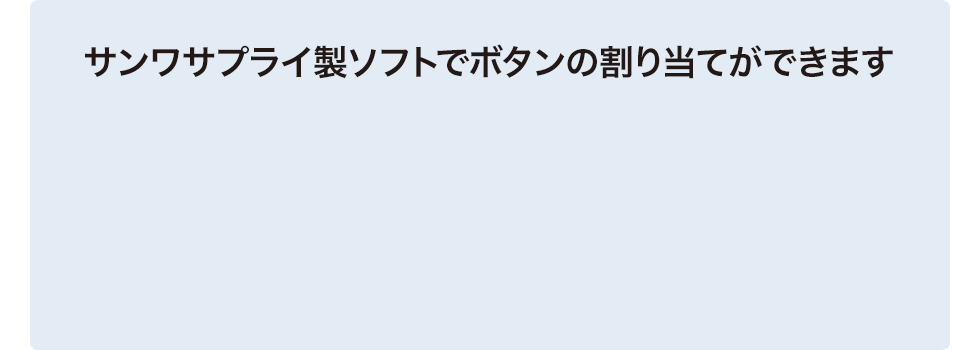
「SANWA SUPPLY Mouse Utility」は、マウスをより快適に使用していただくことができる、ユーティリティソフトです。
このソフトウェアでは、ホイールボタンとサイドボタンに別の機能を割り当てることができます。
「SANWA SUPPLY Mouse Utility」で自分に最適なボタン設定をして、パソコン操作の効率をアップさせましょう!
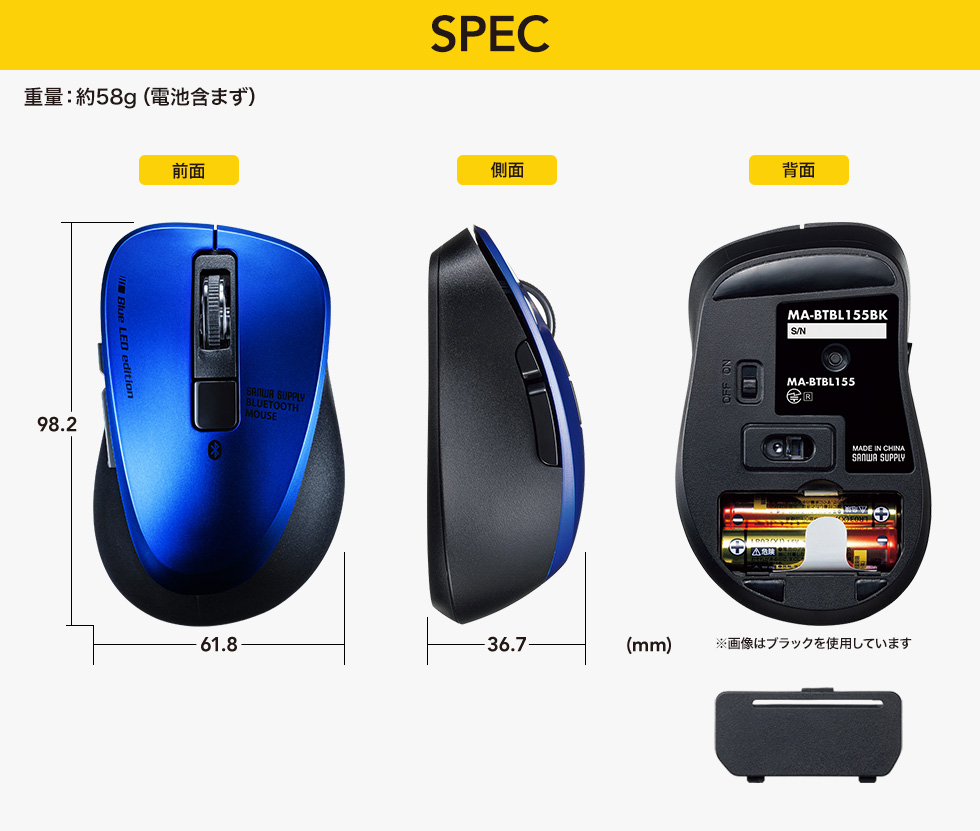
関連キーワード
特長
仕様
対応
まだユーザーレビューはありません
感想を投稿してポイントもゲットしよう
よくある質問(Q&A)
ご購入の際に気になることはございますか?
実際にお問合せの多かった質問や疑問をご案内します。
Q<Bluetooth接続の場合>マウス(マウスカーソル)が動きません。
A下記内容をお試しください。
1. ペアリング(接続)が切れていないか確認してください。
2. 電源ON・OFFスイッチがONになっているか確認してください。
3. 電池の残量が空になっているかもしれませんので、電池を交換(または充電)してみてください。
Q<Bluetooth接続・2.4GHz ワイヤレス接続 共通>マウスをしばらく操作しないと、マウスカーソルが動かなくなります。
A本製品は、電池の消耗を抑えるため、しばらくマウス操作を行わないとスリープモードに入ります。
マウスを動かしたりマウスボタンを押すことでスリープモードから復帰しますが、復帰まで数秒かかります。
Q<Bluetooth接続の場合>マウスは認識、接続できていますが動作しません。
Aご使用のパソコンのBluetoothデバイスドライバーの更新がないか確認し、再度お試しください。
Q<Bluetooth接続の場合>接続できません/接続してもカーソルが動きません。
Aご使用のパソコン以外に、Bluetooth対応スマートフォンなど他の機器があればそちらでもお試しください。
Q<Bluetooth接続の場合>ペアリングし直す際のBluetoothデバイスの削除の仕方を教えて下さい。
ABluetoothマウス ペアリングしなおし時のデバイスの削除方法は下記の様になっています。
*Windows8.1の場合
1.「チャーム」を開き、「設定」をクリックします。
2.「PCとデバイス」をクリックします。
3.「Bluetooth」をクリックすると、登録済みのデバイス、および周辺のデバイスの一覧が表示されます。
4.削除したいデバイスをクリックすると、「デバイスの削除」というメニューが出ますので、クリックして削除します。
以上で完了です。
Q<Bluetooth接続の場合>Bluetoothの設定メニューが見つかりません。
Aまず、ご使用のパソコンはBluetoothに対応しているかご確認ください。
ご使用のパソコンの取扱説明書、またはデバイスマネージャーからご確認ください。
Qマウスカーソルやスクロールの動きがスムーズではありません。
A1. 光を反射する素材、ガラスなどの透明な素材の上や、規則正しいパターンの上でご使用の際は、トラッキング性能が低下する場合があります。
2. 金属面の上では、ワイヤレス信号が乱反射し、スムーズに動かない場合がありますので、厚みのある雑誌やマウスパッド等の上でのご使用をお試しください。
Q<Bluetooth接続の場合>マウスが動きません。
ABluetoothマウスが突然動かなくなる場合は、Bluetoothの省電力モードが働いている場合があります。その場合はBluetoothの省電力モードを解除することで回避できる可能性があります。
Bluetoothの省電力モードを解除する方法(Windows10の場合)はこちら
Qパスコードを求められます。
A「何も入力しない」「0000」「1234」の入力をお試しください。
Q東芝製ノートパソコンでスクロールがうまく動作しません。
A次の手順に従って設定してみてください。
1.まずマウスを外す。続いて「デバイスマネージャ」→「マウス」→「アキュポイント」のプロパティを開き、「ドライバの更新」をクリック。ハードウェアウィザードが起動するので、「すべてのドライバの一覧を作成…」を選択、製造元(標準マウス)・モデル(標準PS/2ポートマウス)を選択しドライバの更新を終了させる。
2.その後、「アプリケーションの追加と削除」から「マウスウェア」を削除する。
3.再起動後に、タスクバーにある常駐ソフトを終了できるものは全て終了させ、マウスを再インストールする。
Q マウスのホイール動作が上下逆になりました。
A他のマウスドライバあるいはタッチパッド用のユーティリティとの競合が考えられます。
アンインストールを行ってください。
QiPadOS,iOSでの接続やボタン設定等の方法を教えてください。
A下記リンクをご確認ください。
■iPadOSでのマウスの接続方法
QSANWA SUPPLY Mouse Utilityの再設定は可能ですか。
Aアプリケーション上から再設定が可能です。
ソフトウエア起動後、初期設定に戻すをクリックして再度設定しなおしてください。
アプリケーションはプログラムからの起動ではなく、
PC下部の隠れているインジケーター(通知領域)からアイコンをクリックしていただき、アプリを開いて再設定をしてください。
QBluetoothのペアリング方法を教えて下さい。(Windows10/Windows8.1/Windows8)
A動画でペアリング方法を確認
【Windows10の場合】
【Windows8.1の場合】
【Windows8の場合】
※「Bluetooth」の項目が出てこない場合は、パソコンがBluetooth非対応の可能性、またはPCのBluetoothデバイスドライバに異常がある場合があります。
※ペアリングの方法は商品の取扱説明書をご覧ください。
QWindows8、Bluetooth内蔵パソコンでのペアリング、接続の仕方がわからない。
A■1
マウスカーソルを画面右上か右下にもって行き1秒くらいすると「チャーム」と呼ばれるサブメニューが出ます。
チャーム内にある「検索」を選択します。(タッチパネルのものでマウスがない場合は、画面右端の黒枠から内側へ指をスワイプさせると出ます)
■2
「検索」を押すと「アプリ一覧」が出ます。
その中からコントロールパネルを選択します。
■3
コントロールパネル内にある「ハードウェアとサウンド」→「デバイスの追加」を選択します。
■4
接続されているデバイスや、検出可能なデバイスが出てきますので、ペアリングしたいBluetooth機器をペアリングモードにして検出させ、選択します。
■5
デバイスのインストールとペアリング、接続がスタートし、しばらく待てば完了します。
*Bluetooth2.0以前の機器の場合、パスキー入力がある可能性があります。
*キーボードペアリング時はパスキーの入力が必要です。
QBluetoothマウスのペアリング方法
A以下の手順をお試しください。 (1)画面左下のWindowsマークをクリックし、「スタートメニュー」を開いてください。 (2)「設定」をクリックしてください。 (3)設定ウィンドウ内の「デバイス」をクリックしてください。 (4)デバイス設定ウィンドウ内の「Bluetoothとその他のデバイス」をクリックし、 (5)「Bluetoothまたはその他のデバイスを追加する」をクリックしてください。 (6)「デバイスを追加する」の画面になるので、「Bluetooth」をクリックしてください。 (7)マウス裏面のペアリングボタンを押し、しばらくするとマウス名が表示されるので、 (8)下記画面が表示されるとペアリング(接続)は完了です。「完了」をクリックしてください。 (9)お手持ちのマウス名が表示されていることを確認してください。
【Windows10の場合】

Bluetoothが「オン」になっていることを確認します。


マウス名をクリックしてください。
※型番が出ない商品もあります。詳しくは各製品の取扱説明書をご覧ください。


QiPhone、iPadでマウスを使うにはどうすればいいですか。
Aこちらのリンクから接続方法をご確認ください。
■iPadOSでのマウスの接続方法
QInternet Explorerでスクロールが遅い。
A(1)Internet Explorerを起動してください。
(2)「ツール」→「インターネットオプション」を開いてください。
(3)「詳細設定」タブをクリックし、「ブラウズ」の「スムーズスクロールを使用する」のチェックをはずしてください。
QマウスをiPadで使用するとスクロールが逆になります。
AiPadOSでマウスのホイールを回転させてスクロールする方向は
MacOSと同じで、Windowsとは逆方向になります。
以下の設定をすることで、スクロールの方向を変更することができます。
設定はこちら
QBluetoothマウスが動作しません。
A「設定」→「ネットワークとインターネット」→「アダプターのオプションを変更する」をクリックしすると「ネットワーク接続」ウィンドウが開くので「Bluetoothネットワーク接続」を右クリックして「無効にする」をクリックしてください。
Qマウスカーソルが飛ぶ。思うように動かない。
Aマウスの移動量をセンサーが検知できていない、もしくは金属製障害物の影響を受けている場合があります。
下記の対応策をお試しください。
<光学式マウスの場合>
(1)マウスのセンサーはマウスを置いた面に光を照射し、移動量を読み取ります。
鏡など光を反射する素材や、ガラスなど透明な素材の上でご使用になると、
移動量が読み取れずカーソルがスムーズに動かない場合があります。
また、規則正しいパターンの上ではトラッキング能力が低下する場合があります。
マウスパッド、またはコピー用紙などの上でお試しください。
<ワイヤレスマウス・Bluetoothマウスの場合>
(2)電池残量が少なくなっている可能性があります。電池の交換をお試しください。
(3)マウスとレシーバーの距離が離れすぎている可能性があります。レシーバーのすぐ近くでお試しください。
(4)スチール製のデスクなど、金属に近い場所で使用した場合、誤動作することがあります。
Q電池残量が少なくなった時のLEDの挙動を教えてください
A電池残量が20%以下にLEDが赤色に1秒間1回に点滅、10回点滅します。
※ただし、電力値より判断するので実際の電池残量とは異なる場合があります。
関連カテゴリを見る